A Facebook nem csak egy közösségi hálózat. Segít kapcsolatban maradni barátaival, lépést tartani a hírfolyammal, a reklámozza vállalkozását és még sok mással. De bármennyire is népszerű, a Facebook néha nem működik, és ez nem mindig a te hibád.
Ebben a cikkben segítünk kideríteni, miért nem működik a Facebook. Végigvezetjük egy sor könnyen követhető hibaelhárítási lépésen, és a megfelelő megoldásokat kínáljuk.
1. Ellenőrizze az internetkapcsolatot
A rossz internetkapcsolat vagy a Wi-Fi jel megakadályozhatja, hogy hozzáférj a Facebookhoz. Ellenőrizze, hogy az eszköz megfelelően csatlakozik-e az internethez. Lehet, hogy ez oktalannak hangzik, de győződjön meg arról, hogy az Ethernet-kábel be van dugva, és az útválasztó be van kapcsolva. Tekintse meg kezdőbarát útmutatónkat is: internetkapcsolat beállítása.
2. Leállt a Facebook?
Mielőtt visszaállítja iPhone-ját vagy újraindítja az útválasztót, ellenőrizze, hogy a Facebook nem működik-e. Bármely más alkalmazáshoz vagy webhelyhez hasonlóan, a Facebooknak is lehetnek szerverszintű problémái, amelyek miatt Ön és mások elveszítik a kapcsolatot a platformmal.
Ha készen áll egy másik eszköz, például iPad vagy Android okostelefon, megpróbálhat bejelentkezni Facebook-fiókjába, hogy megnézze, működik-e. Ennek ellenére elegánsabb megoldás a Down Detector bejelölése.
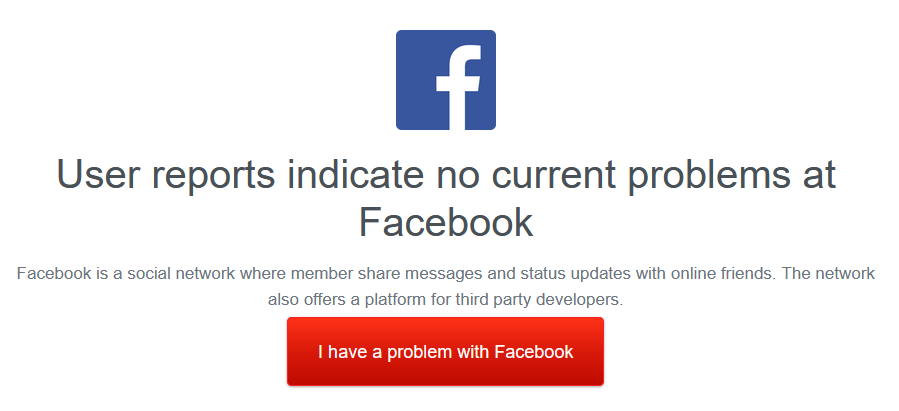
A Down Detector egy olyan webhely, ahol bárki jelentheti a különféle webhelyekkel és online platformokkal kapcsolatos kapcsolódási problémákat. Ha sok a felhasználó által generált jelentés, akkor valószínű, hogy kimaradás történik. Megjegyzendő, hogy a Down Detector segítségével is ellenőrizheti, hogy a Netflix nem működik-e. Más szolgáltatásokkal is működik, mint például a Whatsapp, az Xbox Live, a Gmail és egyebek.
3. Frissítse a böngészőt
Ha az alkalmazás helyett a Facebook webhelyet használja, frissítse a böngészőt. Ezzel szinte minden böngészővel kapcsolatos hibát kijavíthat. Mindössze annyit kell tennie, hogy megnyomja az Újratöltés vagy a Frissítés gombot, miközben a Facebook-oldalán tartózkodik. A gomb a legtöbb böngészőben a bal felső sarokban található.
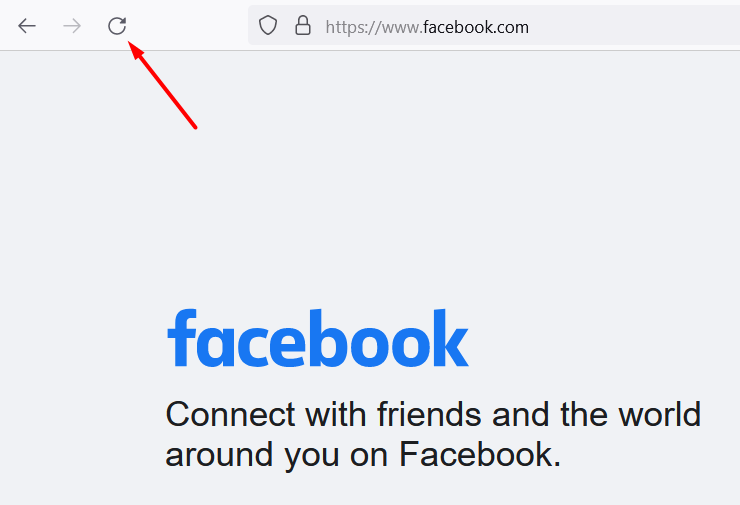
Ha a Facebook továbbra sem működik, zárja be az összes böngészőlapot, és indítsa el a Facebook webhelyét egy új ablakban. Kipróbálhat egy másik böngészőt is, mint például a Firefox, a Google Chrome, a Safari és a más böngészők, amelyekről talán még nem hallott. Néha egy hiba vagy egy böngészőfrissítés átmenetileg megakadályozhatja a Facebook-oldal elérését..
4. Jelentkezzen ki, és indítsa újra az alkalmazást
Ha az alkalmazás vagy a Messenger helyett a Facebook webhelyet használja, figyelmen kívül hagyhatja ezt a lépést.
Néha csak az alkalmazás bezárása és megnyitása szükséges a Facebook javításához iPhone, iPad, Android vagy Microsoft Surface táblagépen. Sok Facebook-problémát olyan szoftverhiba okoz, amelyet szinte lehetetlen követni. Tehát jelentkezzen ki Facebook-fiókjából, zárja be az alkalmazást, indítsa újra, és jelentkezzen be újra.
5. Törölje a gyorsítótárat és az adatokat
A webböngészők sok adatot gyűjtenek és tárolnak az idő múlásával. Egy ponton valami hibát okoz, és ez megakadályozza, hogy bejelentkezzen a Facebook-fiókjába. A megoldás a böngésző gyorsítótárának és adatainak törlése.
Az adatok és a gyorsítótár törlésének lépései a használt böngészőtől és eszköztől függenek. Az Apple Safari használatához szükséges lépések eltérnek a Chrome-tól vagy a Firefoxtól. Szerencsére részletes útmutatót állítottunk össze a hogyan lehet üríteni bármely webböngésző gyorsítótárát témakörben, ezért mindenképpen tekintse át, mielőtt a következő hibaelhárítási lépéshez kezdene.
6. Indítsa újra az eszközt
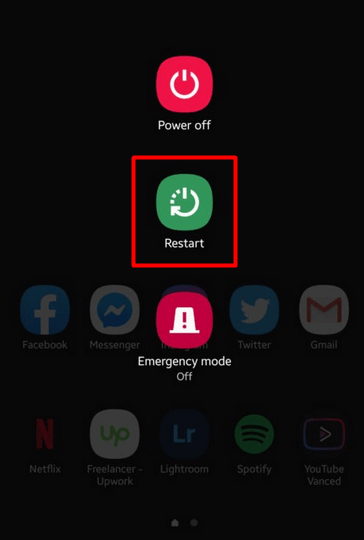
Ha számítógépe, Android- vagy iOS-eszköze túl sokáig van bekapcsolva, titokzatos dolgok történnek. A háttérben futó alkalmazások, szolgáltatások és műveletek különféle hibákat okozhatnak. Ezért érdemes időnként újraindítani a készüléket.
7. Frissítse vagy telepítse újra a Facebook alkalmazást
Győződjön meg arról, hogy a Facebook alkalmazás legújabb verzióját futtatja. Keressen olyan értesítéseket, amelyek esetleg az alkalmazás frissítését kérik. Ellenkező esetben kompatibilitási problémák lépnek fel, és a Facebook leáll, vagy rosszul fog működni. Az alkalmazást frissítheti az Google Play Áruház és az Apple App Store áruházból, vagy eltávolíthatja és újratelepítheti a semmiből.
8. Öblítse ki a DNS-gyorsítótárat
DNS-problémák zavarhatják, amikor megpróbál csatlakozni a Facebookhoz. A Domain Name Server kérést kap a számítógépétől, amikor beír egy webhelycímet, és azt egy adott szerver IP-címévé alakítja. Eszköze a DNS-gyorsítótárban tárol információkat az összes meglátogatott webhelyről. Így a webhelyek gyorsabban töltődnek be, amikor legközelebb meglátogatja őket..
Egyébként a DNS-gyorsítótár hibája megakadályozhatja a Facebook-webhely elérését. A probléma megoldásához ki kell üríteni a gyorsítótárat. Windows rendszeren a következőképpen teheti meg:
1. Tartsa lenyomva a Windows billentyű + R billentyűket a Futtatás ablak megnyitásához. Írja be a cmd parancsot, és kattintson az OK gombra.
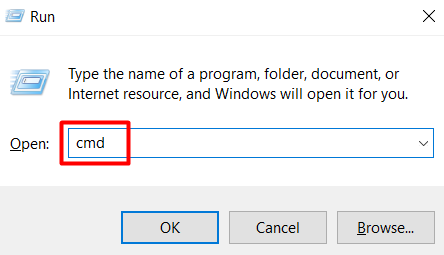
2. Írja be a következő parancsot a Command Prompt konzolba, és nyomja le az Enter billentyűt:
ipconfig /flushdns
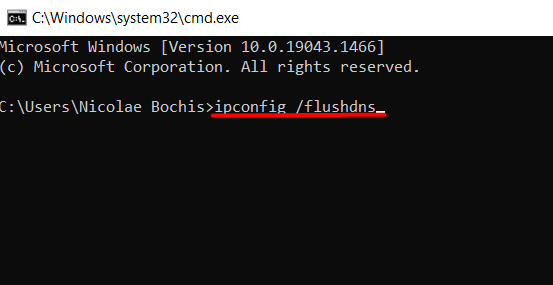
Ha egy másik eszközt használ, amely nem fut Windows rendszeren, olvassa el a részletes útmutatónkat a DNS-gyorsítótár törlése Windows, Mac, Android és iOS rendszeren címen.
9. A Facebook karbantartás miatt leállt
Ha a Facebook nem működik az Ön számára, vagy nem tud bejelentkezni Facebook-fiókjába, előfordulhat, hogy a platformon karbantartás folyik. Erről üzenetet vagy értesítést kell látnia, és nem tehet mást, mint vár.
Egyéb bosszantó Facebook-problémák
Tudsz csatlakozni a Facebook webhelyhez, alkalmazáshoz vagy Messengerhez, de valami nem stimmel? Lehet, hogy nincs kimaradás, de tényleg működik a Facebook, ha nem tud videókat lejátszani vagy fényképeket feltölteni? Nézzünk meg röviden három olyan problémát, amelyek megakadályozzák kedvenc közösségi médiájának használatát.

Nem tölthet fel fényképeket
A Facebook a fényképek feltöltésének lehetősége nélkül nem igazán Facebook. Ez egy gyakori panasz, de van néhány lehetséges megoldás a problémára:
1. Frissítse a böngészőt vagy a Facebook alkalmazást attól függően, hogy mit használ. Az elavult szoftverek váratlan problémákat okozhatnak, mivel már nem kompatibilisek a Facebook funkcióival.
2. Ellenőrizze a képformátumot. A Facebook támogatja a JPEG, PNG, BMP és TIFF formátumokat, hogy a legnépszerűbb formátumokat említsük. Győződjön meg róla, hogy támogatott formátumba exportálja fotóit, és tartsa őket 15 MB alatt.
3. Keressen e-maileket a Facebookról. A Facebook időnként letiltja az embereket, ha sértőnek vagy nem helyénvalónak ítélt tartalmat töltenek fel. Ez a blokk megakadályozza, hogy bármilyen képfájlt töltsön fel.
Nem tölthet fel videókat
A fotók feltöltésével kapcsolatos fenti szakaszban leírtak a videókra is érvényesek. Győződjön meg arról, hogy a Facebook alkalmazás naprakész, videók exportálása támogatott formátumban van, és a fájl mérete ne haladja meg a 4 GB-ot..
Nem játszhatsz le videókat
Néha a videók lejátszása leáll egy böngészővel vagy alkalmazással kapcsolatos hiba miatt. A legtöbb esetben mindössze annyit kell tennie, hogy újraindítja a böngészőt. Ha ez nem működik, próbálj meg másik böngészőt vagy indítsa újra az eszközt.
Megoldottad a Facebook-problémáidat? Az alábbi megjegyzésekben tudassa velünk, mi vált be Önnek!
.